今回は、Windows10でドラクエ10を遊んでいて、画面キャプチャの方法を知らない方に向けた小ネタです。ドラクエ10に限らず、この操作がシステム的に禁止されていないゲーム、ムービー、Webブラウザなどでも使えますので、覚えておくと何かと便利です♪(今回ご紹介するのは、特別なソフト等を使わないWindows標準の機能です)
上の写真は「アストルティアめぐり旅」で、次回ジュレットの町を紹介するためにパシャパシャ撮ってる中の1つです。記事アップは今週中くらいには…w
ちなみにFF14では…
FF14は、これから紹介する方法を取らなくても、「Print Screen」キーを押すだけで、スクリーンショットが所定のフォルダに保存される仕組みになってます。もしFF14で遊んでいて、「Print Screen」キーを押したけれども、写真の保存場所がわからないから写真をツイートできない!などと思っている方は、
- PC (Windowsキー+Eで開いた状態)
- ドキュメント
- My Games
- FINAL FANTASY XIV – A Realm Reborn
- screenshots
の順でフォルダを開いてみてください。あなたのSSライフが始まります!w
(上記は 拡張パッケージ「紅蓮の解放者」をインストールされている場合の初期設定でのパスです。保存場所は設定で変更可能です)
Windows10での画面キャプチャ
ドラクエ10でふつう「写真」といえば、ゲーム内でカメラを起動して撮りますが、その時に表示されているセリフとか、顔アイコンなどもまとめて撮りたいときもあると思います。また写真はアルバム容量が契約内容によって100~500枚と少ないので、いっぱいになると古いものを上書きされてしまいますが、それは消したくないけど今の瞬間を撮りたい!という状況もあるでしょう。
長くWindowsを使ってる方なら、「Print Screen」を押すだけで、その時の画面全体がクリップボードにキャプチャされることを知っている方も多いと思いますが、それだと画像がコピーされるだけなので、別のアプリ(ペイントやPhotoshopなど)に貼り付けなければなりません。それを忘れて何か文字などをコピーしてしまうと、さっきのキャプチャは消えてしまいます。
また、ほかにもWindows10の画面キャプチャには色々な方法があります。Windowsアクセサリの「Snipping Tool」を使うのも便利ですね。だけど、今この瞬間をキャプチャしたい!と思っても、アプリを立ち上げたりしていると間に合わなかったりします。
3つのキーを同時に押すだけ♪
それでは、ゲームをプレイ中の画面(文字入力をすればチャットできる状態)で、「Alt」「Windows」「Print Screen」の3つのキーを押してみてください。
Altキーは、漢字変換などに使うスペースキーの左右にあります。
Windowsキーというのは、キーボードの1番下、左から3~4番目にあります。一般的にはWindowsの旗のようなマークが書かれているキーですが、それほどPCに詳しくない方なら、あまり馴染みがないかもしれませんね。
Print Screenキーですが、キーボードの右上あたりにあります。キーボードによっては「Prt SC」のように省略形で書かれていることもあります。また、このキー自体がなかったりする場合もありますが、その際はこの方法は諦めて、Snipping Toolなどをご利用くださいw
3つのキーを同時押しすると、初期設定状態では通知が出ます。通知から開くと、何やらXboxのマークと、ログインを促すような画面が出るようですが、そこは気にしなくていいので、次の順にフォルダを開いてみてください。
- PC (Windowsキー+Eで開いた状態)
- ビデオ
- キャプチャ
保存される画面キャプチャは、その内容によって容量にはかなり差があります。キャラクターがいっぱいいる、たとえばドワ子集会のような場面だと、4MB程度の容量になったりしますし、逆に下みたいな画像だと…
ちょっと足を滑らせたんです!w
Altキーを押す意味
先ほど3つのキーを同時押しと書きましたが、ディスプレイ(モニター)が1台だけで、フルスクリーンでドラクエ10をプレイされている場合は、「Windows」「Print Screen」の2つだけ押してもキャプチャできます。ただしその場合の保存先はこちらになるのでご注意ください。
- PC (Windowsキー+Eで開いた状態)
- ピクチャ
- スクリーンショット
Altキーは、そのとき最前面に出ているアプリを操作する、というような意味があります。Altキーを押さないと、複数のディスプレイを繋いでいるわたしのような環境や、フルスクリーンではなくウィンドウモードでプレイされている方の場合、周囲の余計な部分までキャプチャされてしまうわけですw
具体的には3台ディスプレイを繋いだ環境だとこうなります。
左上に週討伐のメモが貼ってあるのが見えますねw
つまり、ゲーム画面以外の(見られたくない)部分まで映り込んでしまわないようにするための「Alt」キーだと思っていただければいいかと…w
たまにはこんな記事も書きます
というわけで、今回はゲーム内ではなく、ゲームを遊んで、その写真をツイートやブログに載せるなど、ゲーム外で楽しむ上でのお役立ちネタを書いてみました。知っている人には今さらすぎる内容ですが、知らない人はずっと知らないままですので、知っておくと遊びの幅が広がっていきます♪
わたしは、わりとPCに詳しい方だと思います。昔はあるPCメーカーのサポートセンターで短期間ですが、お仕事していたこともありましたし、その前はWebプログラマーのようなことをしていたりもしました。具体的な年数は伏せますが(11歳設定ですし←)、もとはMac使いでしたし、Linuxなんかもまあ触れる程度には…w
そんなわたしですが、実は今のPCを買ってからしばらく、今回ご紹介したAlt+Windows+PrintScreenでのキャプチャ方法を知らなかったんです!w
一応「一般の人よりは詳しい」と自負しているわたしでも、最近のOSの変化などには全くついていけてません。だけど知ってしまうと超便利で楽しくなったりするものですし、わたしが知らなかったくらいだから、今も知らない人はきっといると思うので、Windows10の便利な部分も知っていただく機会になればいいなと♪
こういう小ネタがあれば、今後もたまに書いていこうと思ってます♪



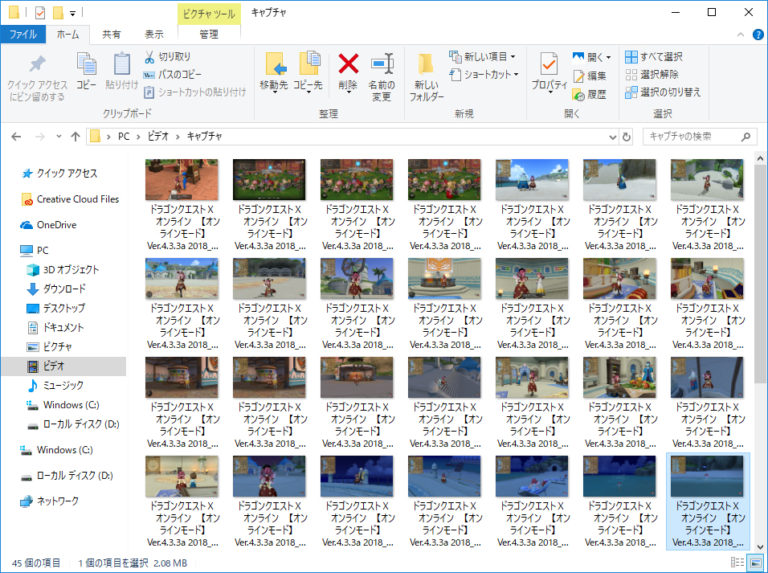
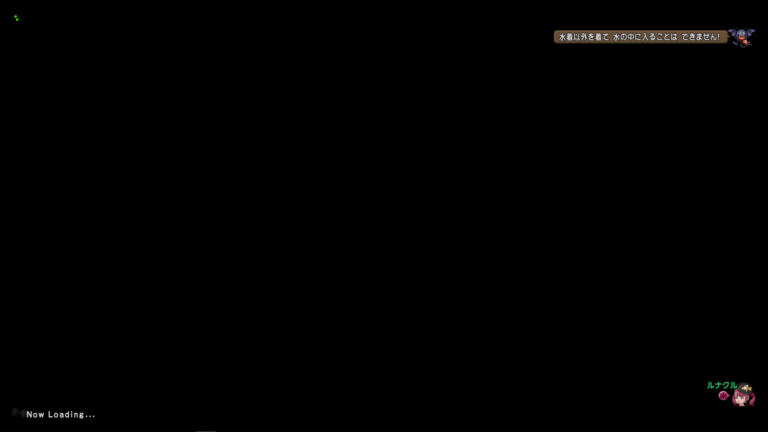
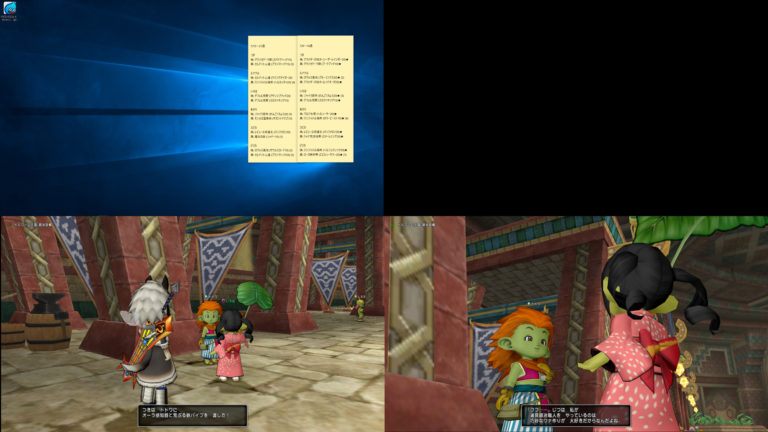



コメント